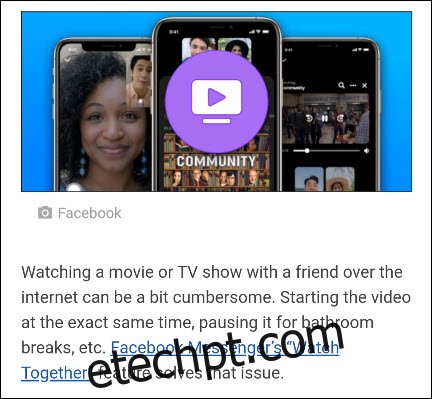Copiar e colar não é algo reservado apenas para laptops e computadores. Também pode ser útil no seu telefone ou tablet Android. Mostraremos como copiar e colar texto, links, imagens e usar a área de transferência.
Os dispositivos Android podem variar muito na aparência do software. Os menus e botões que você vê neste guia podem parecer um pouco diferentes em seu smartphone ou tablet, mas os fundamentos e as ideias básicas são os mesmos.
últimas postagens
Como copiar e colar texto no Android
Copiar e colar texto no Android é incrivelmente útil em muitas situações. Felizmente, é muito fácil de fazer. Primeiro, encontre o texto que deseja copiar.
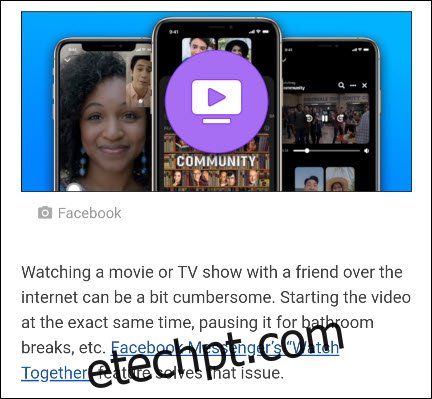
Toque e segure o dedo no texto que deseja destacar.
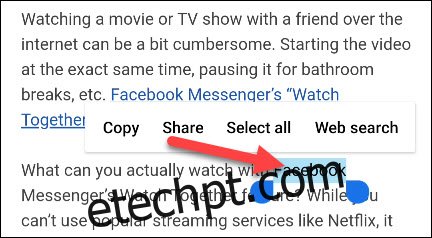
Isso abrirá um menu de contexto com algumas opções, incluindo “Copiar”. O texto realçado também terá alças que você pode arrastar para selecionar mais texto.
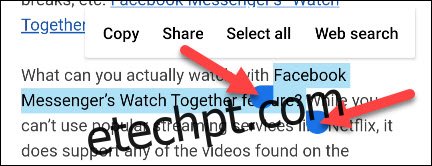
Depois de selecionar o texto, toque em “Copiar” no menu.
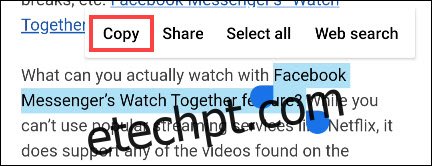
Em seguida, para colar o texto, você precisa encontrar uma caixa de texto. Isso pode ser em um aplicativo de mensagens, na barra de pesquisa do Google, em um aplicativo de notas etc. Toque e segure onde quiser inserir texto. Isso abrirá um menu de contexto novamente, mas desta vez você terá a opção de “Colar”.
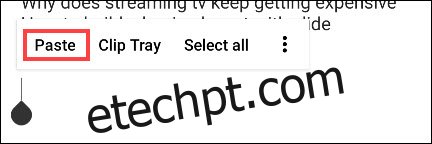
Como copiar e colar links no Android
Copiar e colar um link funciona da mesma maneira que o texto. Primeiro, encontre um link para copiar. Pode ser o URL na barra de endereços do seu navegador ou um link em uma página da Web ou aplicativo.
Se você estiver usando o Google Chrome navegador, é tão simples quanto tocar no URL na barra de endereço.
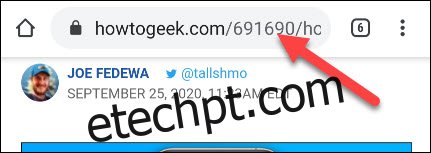
Agora você verá um ícone Copiar. Toque nele para copiar o URL completo.
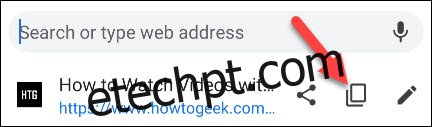
Se você quiser copiar um link de uma página da Web ou aplicativo, toque e segure o link.
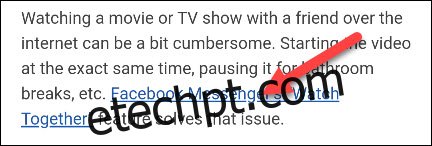
No menu pop-up, selecione “Copiar endereço do link”.
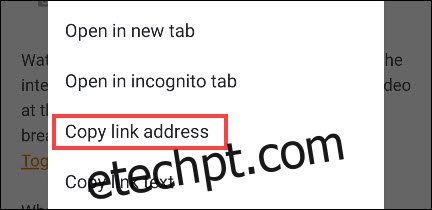
Agora, para colar o URL, encontre uma caixa de texto em algum lugar. Pode ser um aplicativo de mensagens, a barra de endereço em uma nova guia, um aplicativo de notas etc. Toque e segure onde quiser inserir o URL. Isso abrirá um menu de contexto e você poderá tocar em “Colar” para inserir o URL.
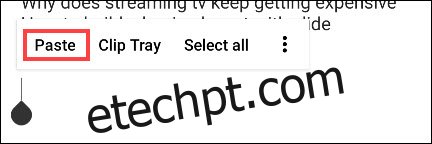
Como copiar e colar imagens no Android
Copiar e colar imagens não é tão simples quanto texto e links. Esse recurso não é amplamente suportado em aplicativos e também pode variar de acordo com a versão do Android. Funciona melhor no Google Chrome navegador.
Encontre uma imagem em uma página da Web e toque e segure-a.
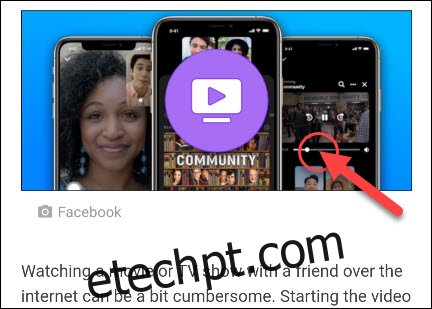
Selecione “Copiar Imagem” no menu pop-up.
Nota: Você também verá a opção “Baixar imagem”. Isso salvará a imagem em seu telefone, que é uma maneira muito mais confiável de compartilhar uma imagem.
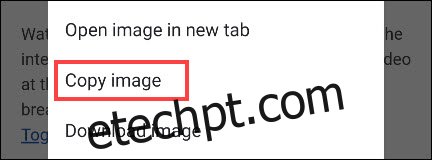
O próximo passo é encontrar um lugar para colar a imagem. Isso geralmente funciona melhor em aplicativos de mensagens. Toque e segure em uma caixa de texto para abrir o menu de contexto.
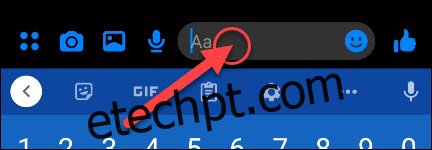
Por fim, toque em “Colar” no menu.
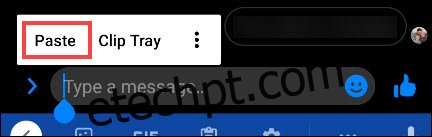
Novamente, copiar e colar imagens no Android não é amplamente suportado. Sua melhor aposta é baixar a imagem.
Como acessar sua área de transferência no Android
Outra ferramenta que você pode achar útil é a área de transferência. Em vez de ter acesso apenas à última coisa que você copiou, a área de transferência salva um histórico de tudo que você copiou. É incrivelmente útil se você estiver copiando e colando muito.
A área de transferência no Android funciona de maneira diferente, dependendo da versão em que você está. O método mais confiável e universal é através de um aplicativo de teclado. Muitos teclados populares incluem suporte à área de transferência, como Gboard e Swiftkey.
Primeiro, copie algum texto ou um link seguindo as instruções nas seções acima. Em seguida, digite uma caixa de texto para abrir o teclado. Procure por um ícone “Clipboard” como os abaixo para Gboard e Swiftkey.
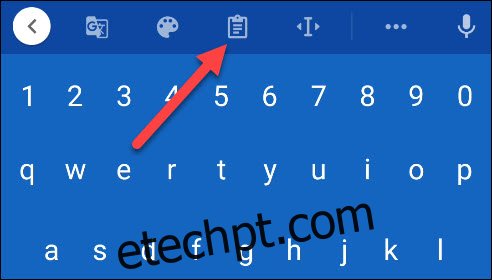 Gboard.
Gboard.
Na área de transferência, você verá as últimas coisas que copiou. Basta tocar em um deles para colar na caixa de texto.
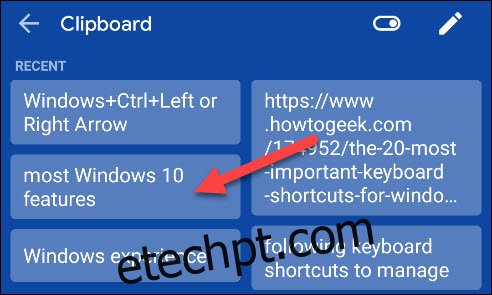
É isso! A área de transferência é uma ótima maneira de manter vários pedaços de texto ou links à sua disposição.